NoteBurner Amazon Video Downloader レビュー、使い方
Amazon プライムビデオのダウンロード機能を利用したことがありますか?そのダウンロード機能に満足しているのでしょうか?この度、強力なプライビデオをダウンロードできるソフトを紹介したいお思います。プライムビデオのアプリでのダウンロード機能に不満足でしたら、このソフトを体験してみてください。
Amazon Prime Video にする理由
今自分は Amazon プライムビデオをよく見ています。最初プライム会員を加入するのは、ショッピングのためです。ショッピング以外に、動画、音楽、ゲームなどのところに会員特典があります。そして、アマゾンプライムの料金はほかの動画ストリーミングサービスより安いで、一か月たった500円で、お得だと思います。オリジナル番組を見れる以外、追加料金を払って好きなチャンネルを登録して、動画を見ることもできます。また動画のレンタルた購入もできます。自分以外、このような考えを持つお方も大勢いらっしゃると思います。
また、Amazon プライムビデオはほかの動画ストリーミングサービスと同じく、動画をダウンロードしてオフライン再生ができる機能を備えています。しかしそのダウンロード機能は自分にとって少し物足りないと感じます。
NoteBurner Amazon Video Downloader とは何?
プライムビデオは動画をダウンロードできますが、いろいろ制限があります。特に一つのアカウントに25本の動画しかダウンロードできない点は一番迷惑だと思います。時には iPad にダウンロードしたい場合は上限に達していると提示します。スマホ内の動画を削除しても、すぐにダウンロードできない状況もあります。
もし、NoteBurner Amazon Video Downloader を使ってダウンロードするなら、以上の悩みは一切なくなります。ダウンロードの制限はありません上、ダウンロードした動画の形式は MP4 なので、パソコン、スマホや iPad も再生できます。見たいドラマや一気にダウンロードして iPad に転送して、いつでも視聴可能で、前のように WI-FI に接続して検証する必要もなくなりました。
NoteBurner Amazon Video Downloader は最大1080p の動画を保存可能です。画質は心配いりません。一部の字幕が切り替える動画をダウンロードするなら、その動画の字幕もすべて保存できます。対応状況について、公式サイトではWindows と Mac に対応と書いてあります。自分で試したところ。Windows 10と11は問題なく動作しています。
公式サイト:https://www.noteburner-video.jp/amazon-video-downloader-for-windows.html
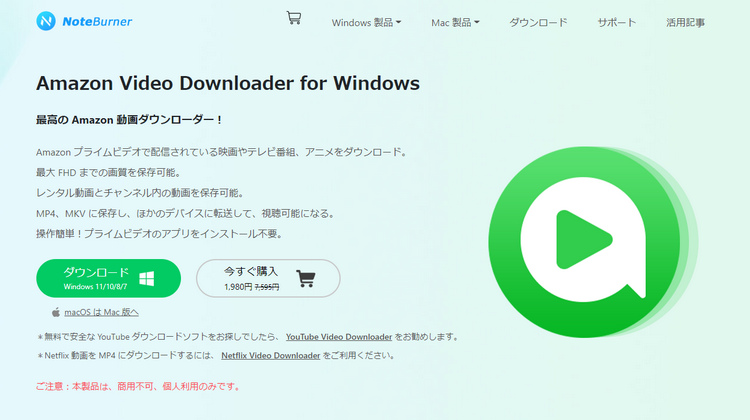
NoteBurner Amazon Video Downloader の料金
NoteBurner Amazon Video Downloader は無料体験ができます。ソフトのダウンロードは完全無料です。無料版ではすべての機能を体験できます。ただ動画の最初の5分間しかダウンロードできません。ライセンスキーを購入して、製品登録すれば、制限なしで動画をダウンロードできます。
NoteBurner Amazon Video Downloader は一か月1980円と一年7980円と永年17980円の三つのプランがあります。長期間利用したい場合は月額わずか665円相当の一年の方がお得だと思います。利用期間内では制限なしでソフトを使えます。ちなみにソフトのアップデートも完全無料です。
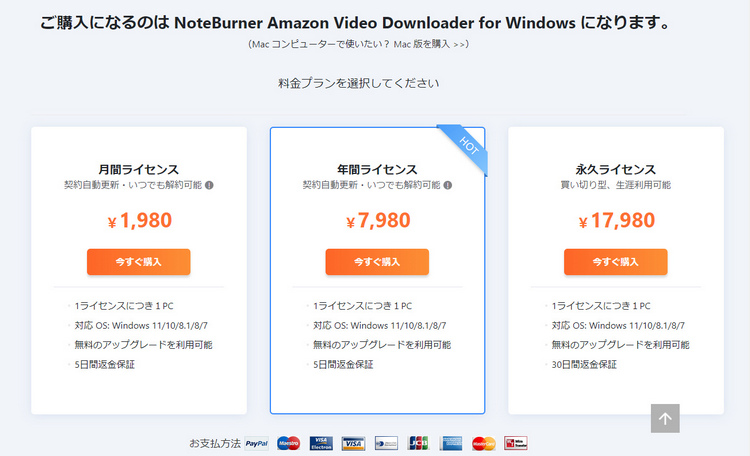
Windows 版の購入ページ:https://www.noteburner-video.jp/order-amazon-video-downloader-for-windows.html
Mac 版の購入ページ:https://www.noteburner-video.jp/order-mac-amazon-video-downloader.html
NoteBurner Amazon Video Downloader の使い方
次は、NoteBurner Amazon Video Downloaderの使い方を紹介したいです。違うタイプの動画をダウンロードする手順も少し違いますんで、少しずつ説明させていただきます。
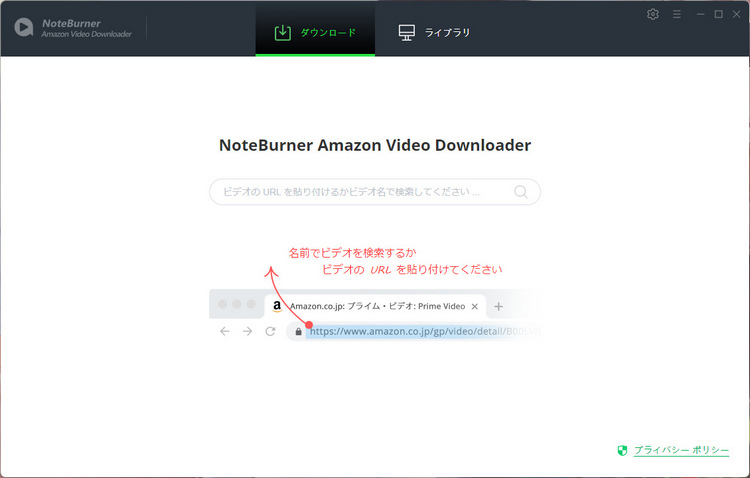
アニメやドラマをダウンロード
ソフトをインストールして、初回起動するとき、まずはウェブサイトを「amazon.co.jp」に選択します。もし他の地域に切り替えたい場合は、設定でもう一度選択できます。
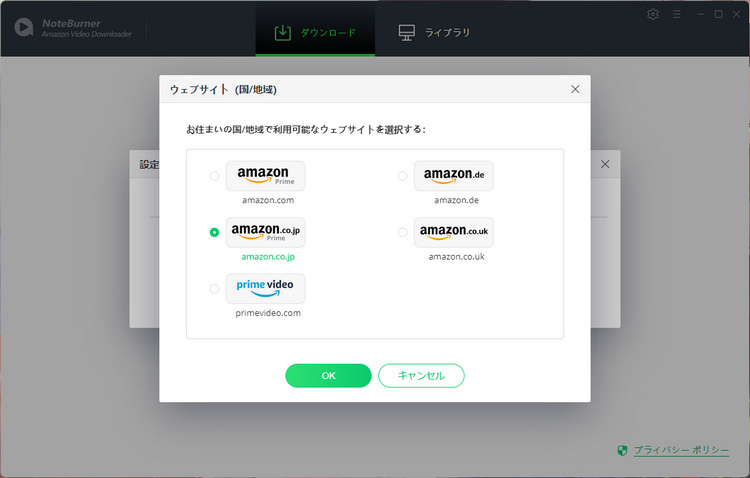
ステップ1 ダウンロードしたい動画の名前や URL を入力して動画を検索します。初回検索する時、Amazon アカウントをログインする必要があります。
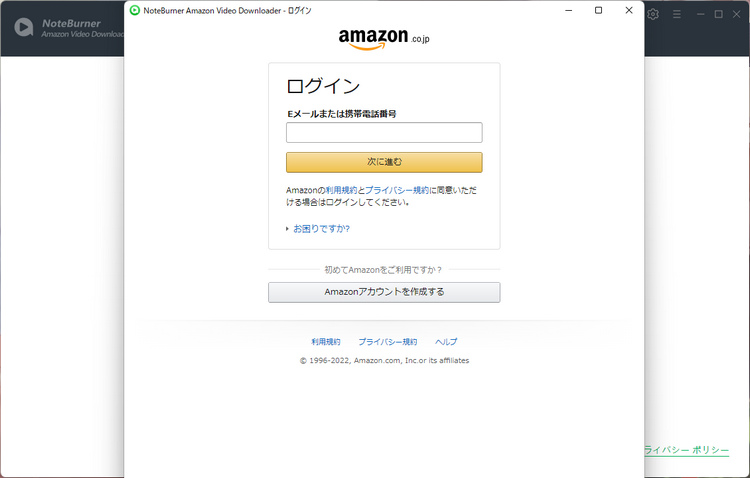
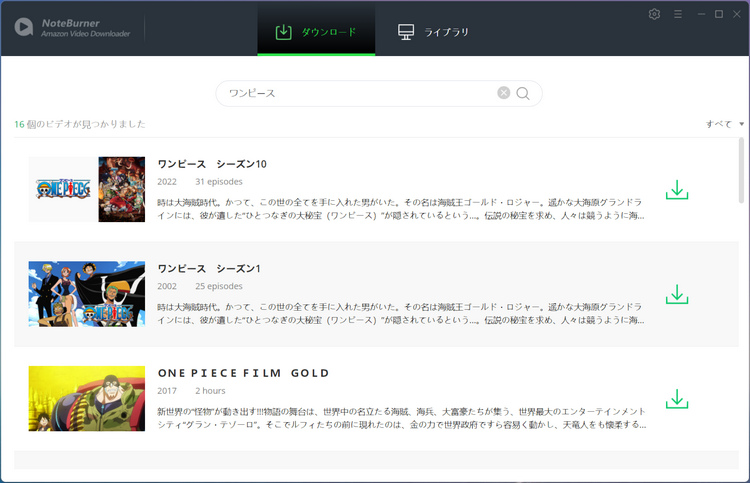
ステップ2 緑色のダウンロードボタンをクリックして、ダウンロードしたいエピソードにチェックを入れます。
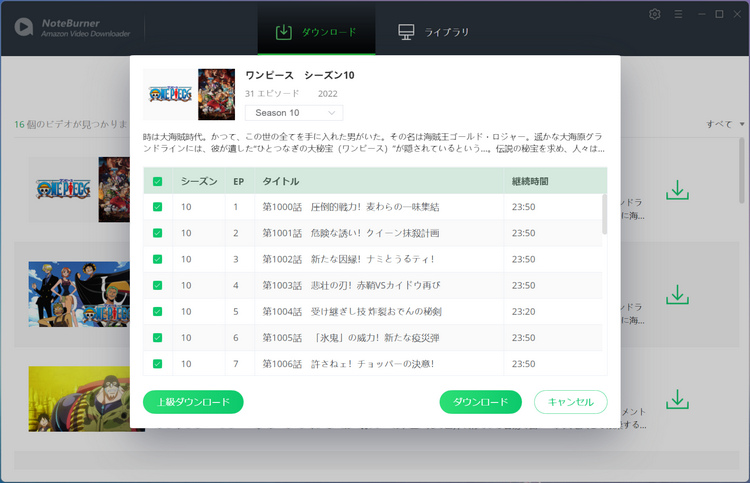
ステップ3 上級ダウンロードボタンをクリックして、保存したい画質と音声、及び字幕を選択します。
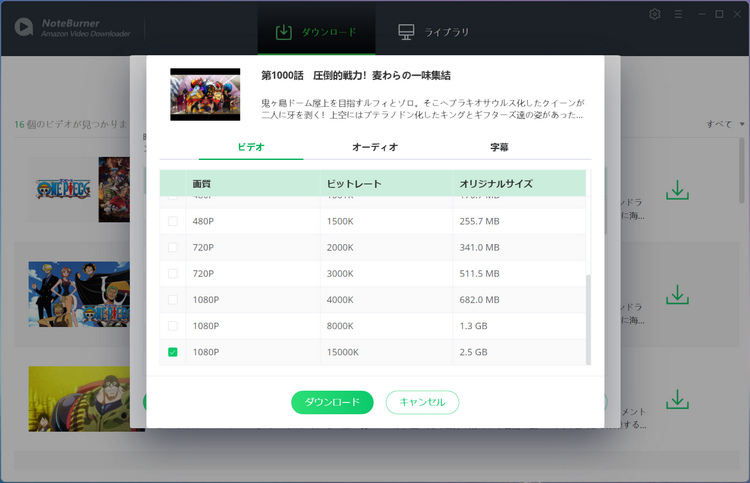
ステップ4 ダウンロードボタンをクリックしてダウンロードを開始します。
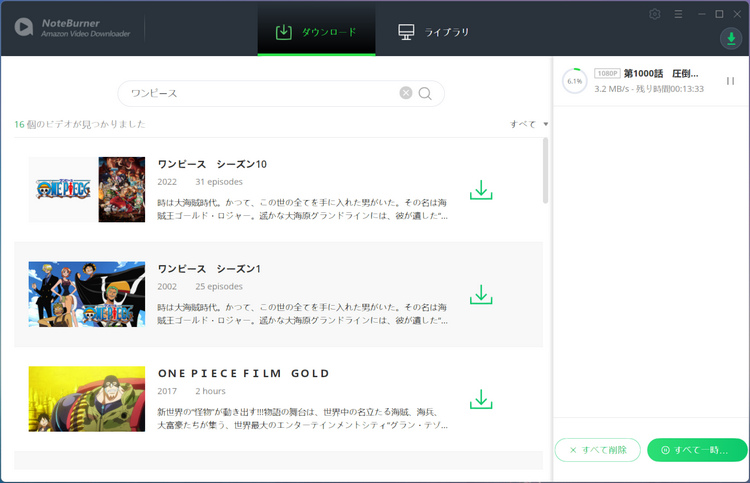
ダウンロード完了した動画は、上の「ライブラリ」で確認できます。ダウンロードした動画の右にあるフォルダーのアイコンをクリックすれば、動画を保存するフォルダーが開かれます。これで、アニメはパソコンにダウンロードされました。次は映画をダウンロードするときの注意点を説明します。
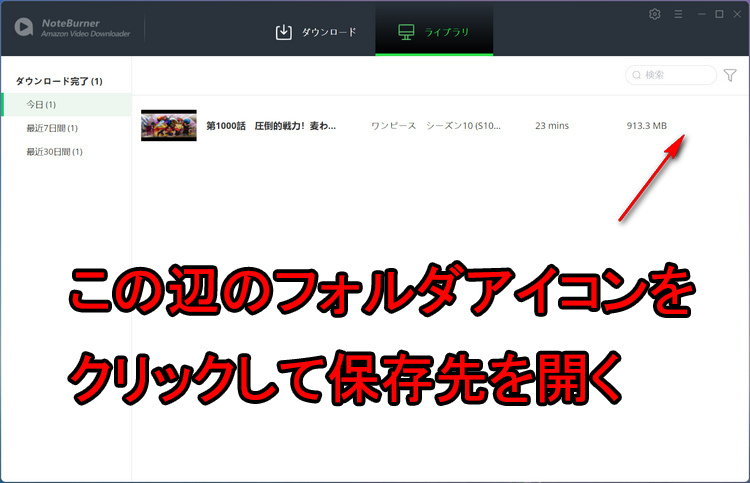
映画ダウンロード
先ほどアニメをダウンロードする手順を紹介しました。映画をダウンロードするなら、検索までは全く同じです。検索して、リストされた映画の右にあるダウンロードボタンをクリックすると、直接ダウンロードが開始されます。上級ダウンロードで詳しい設定をするには、ダウンロードボタン右の「三」のようなボタンをクリックして、上級ダウンロードに入れます。後の操作は上の流れと同じになります。
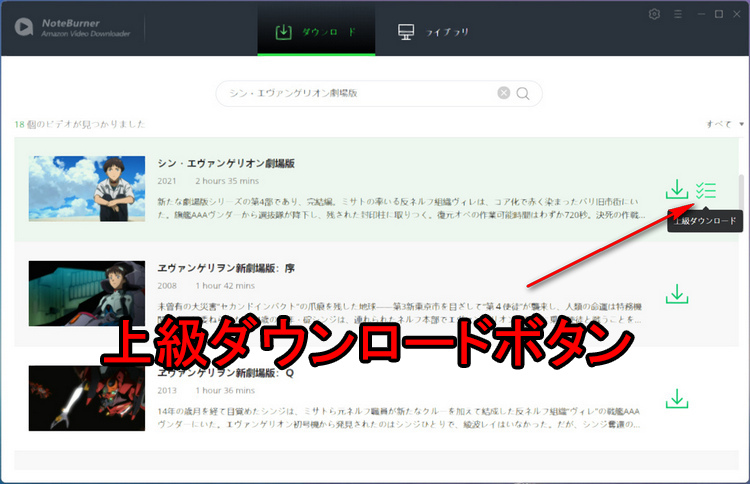
チャンネル内の動画をダウンロード
チャンネル内の動画をダウンロードするには、チャンネル登録する必要があります。キーワードで検索する場合は、見放題の動画だけ表示しますので、チャンネル内の動画をダウンロードするには動画の URL で検索する必要があります。ブラウザでプライビデオのページにアクセスして、その動画のリンクコピペして検索します。後は正常にダウンロードできます。
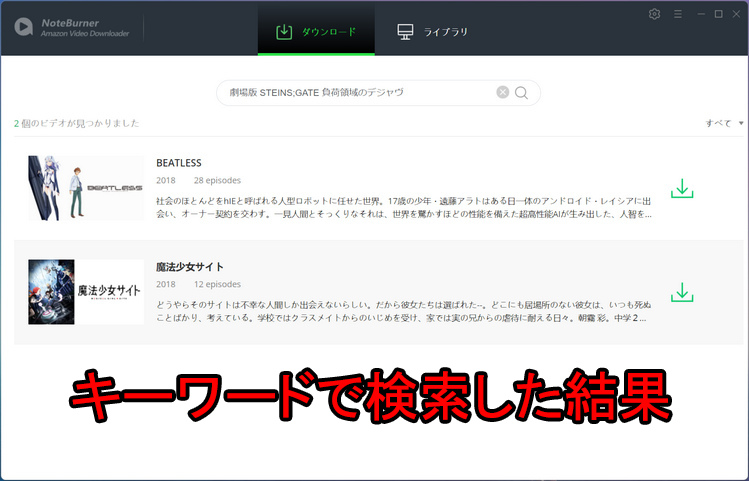
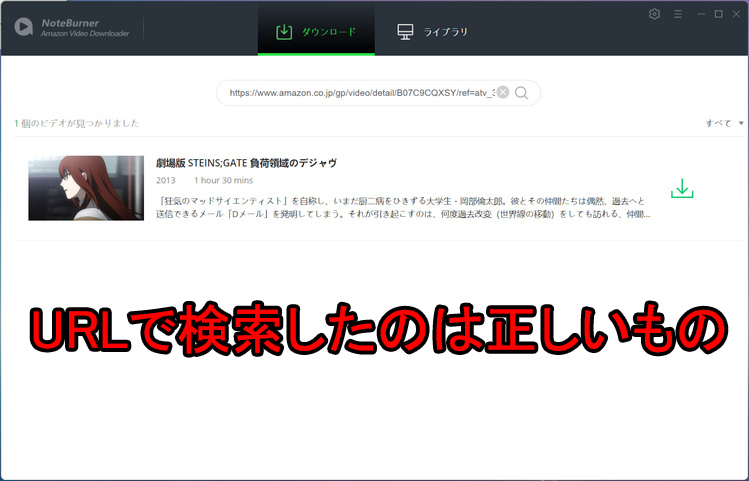
レンタル動画をダウンロード
レンタル動画をダウンロードするには、動画をレンタルする必要があります。レンタル動画を一旦視聴を開始すると有効期限が48時間になりますので、早めにダウンロードするほうがおすすめです。また、チャンネル内の動画と同じく、レンタルした動画のキーワードで検索できません。URL で検索する必要があります。レンタルいない動画を検索するなら「利用できません」と提示されます。
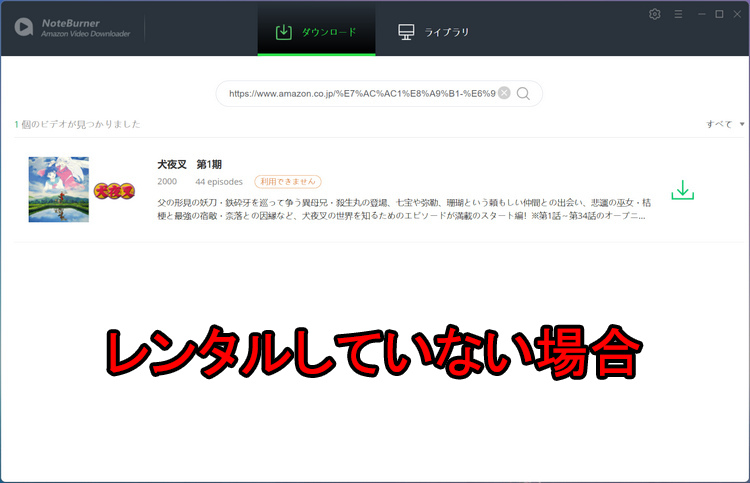
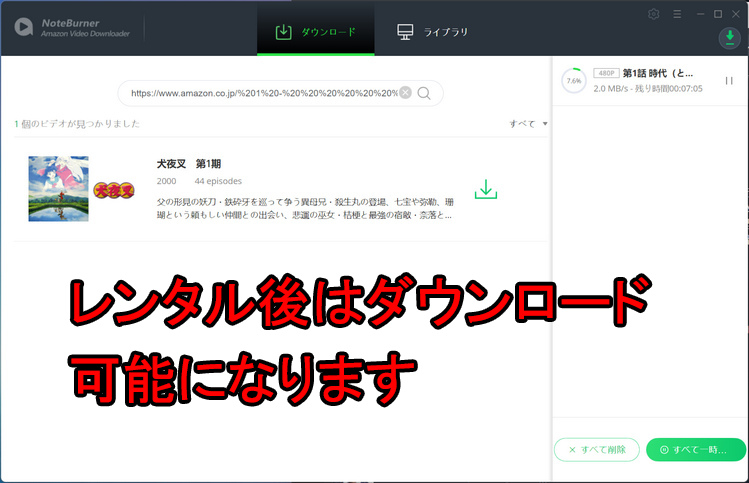
以上では、いろいろなプライムビデオの動画をダウンロードする手順を紹介しました。一言でいうと、再生可能な動画ならダウンロードできます。
NoteBurner Amazon Video Downloader の評判
メリット
使い方は比較的に簡単です、キーワードまたは URL を検索してダウンロードすればよいです。見放題の動画だけではなく、チャンネル、レンタル動画もダウンロード可能です。非常に便利です。そして上級ダウンロードで欲しい字幕や言語も選択できます。Amazon プライムビデオのアプリが二つの言語しかダウンロードできないことと比べて、NoteBurner Amazon Video Downloader のほうはすべの字幕と言語も保存できます。画質は最大1080p ダウンロード可能です。ダウンロードされたワンピースのビットレートも 5000kbps あります。テレビで見ても問題ありません。ダウンロード機能としては申し分ないんです。
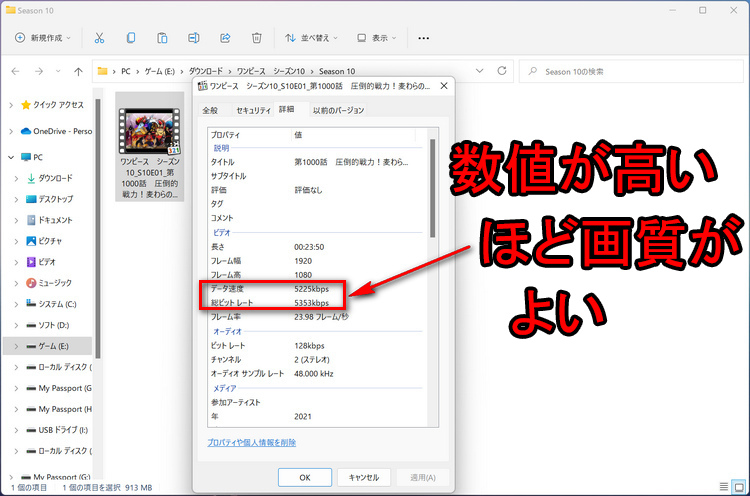
ダウンロードが完了すると、パソコンを自動的にスリープ状態にすることができます。大量な動画をダウンロードするには時間がかかりますので、寝る前に動画をダウンロードするときによく使っています。
デメリット
複数の動画を同時にダウンロードできません。また、ダウンロードする順番も調整できません。チャンネル内の動画とレンタル動画を検索するには、URLでしかできませんという点も少し不便です。
注意点
ほかにいくつかの注意点もあります。
最後に
以上では NoteBurner Amazon Video Downloader の使い方とレビューです。お役に立てればと思います。
NoteBurner Amazon Video Downloader は使いやすく、プライビデオの動画をダウンロードしたいお方に最適なソフトと思います。制限なしで好きな動画をダウンロードして楽しめます。テストしたところ、視聴できる動画は全部ダウンロードできます。正直言って、レンタル動画までダウンロードできることは思いませんでした。ダウンロードした動画は商用利用しない限り、問題ないと思います。
中野 重冨
2025/04/09
 目次
目次